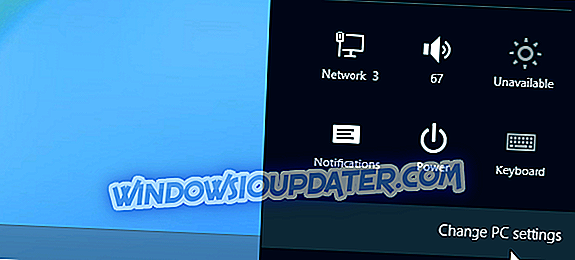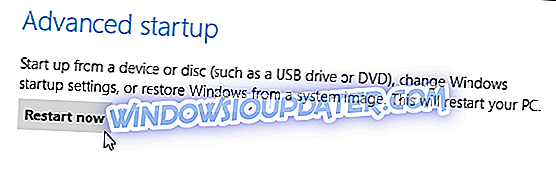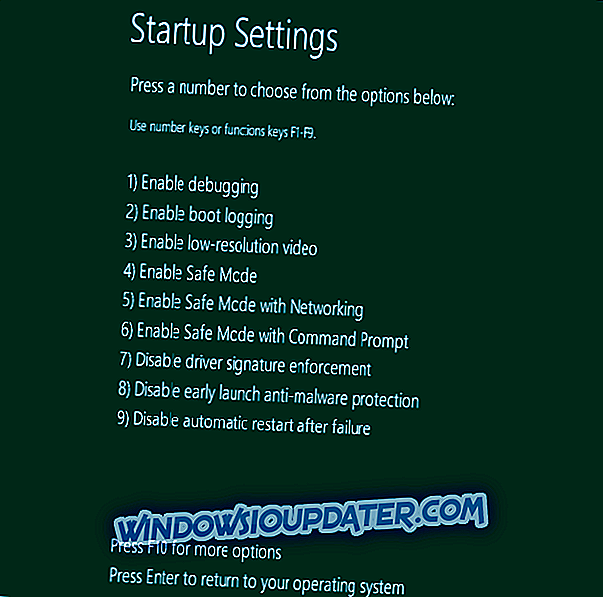Microsoft mengembangkan Windows 10, Windows 8 OS untuk menyediakan antara muka mesra pengguna yang lebih baik dan juga untuk memastikan setiap pengguna dapat beroperasi pada platform yang selamat dan terjamin. Itulah sebabnya, di antara ciri keselamatan lain, anda tidak akan dapat memasang pemandu yang tidak ditandatangani pada Windows 10, Windows 8 atau Windows 8.1.

Bagaimanapun, jika anda mahu atau perlu memasang pemandu tanpa tandatangan digital maka kami akan memeriksa bagaimana untuk melakukannya semasa garis panduan dari bawah. Tetapi pertama-tama anda harus tahu bahawa anda mesti menjadi pengguna Windows yang lebih maju atau anda mungkin akan merosakkan komputer riba, komputer atau tablet anda. Microsoft sebelum memasang ciri tandatangan digital untuk menghalang pengguna daripada memasang pemrogram yang berniat jahat atau teruk yang boleh menyebabkan kemalangan dan membuka lubang keselamatan.
Memohon pemandu yang tidak ditandatangani biasanya diperlukan apabila anda mahu menghidupkan pemandu lama atau ketinggalan zaman atau apabila anda cuba membangunkan perisian anda sendiri. Oleh itu, berhati-hati apabila berurusan dengan proses ini dan sebelum melakukan apa-apa lagi menyimpan semua data, program atau proses anda sebagai komputer akan reboot beberapa kali sambil melengkapkan langkah-langkah dari bawah.
Pasang Pemandu Unsigned pada Windows 10, 8, 8.1
Cerita panjang pendek, satu-satunya untuk memasang pemandu yang tidak ditandatangani pada komputer Windows anda adalah dengan melumpuhkan penguatkuasaan tandatangan pemandu. Terdapat dua cara untuk melakukan ini: satu membolehkan anda untuk sementara mematikan tandatangan pemandu, sementara yang kedua secara kekal melumpuhkan ciri ini.
- Pada komputer anda membuka daya tarikan Tetapan dengan mendapatkan tetikus anda di sebelah kanan bawah paparan anda.
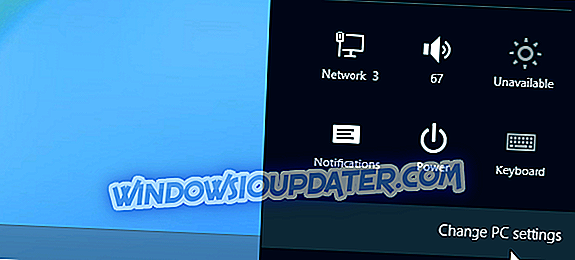
- Dari situ pilih Tetapan PC dan kemudian pilih kategori Umum ; akhirnya pilih " mulakan semula sekarang " (tekan dan tahan kekunci Shift keyboard sambil menekan pada butang Restart sekarang).
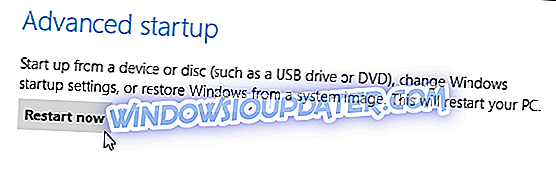
- Pilihan Permulaan Lanjutan akan dipaparkan.
- Dari skrin Pilih Pilihan, pilih ketik pada Pemecahan Masalah .
- Pilih Pilihan Lanjutan dari tetingkap seterusnya dan pilih Tetapan Permulaan .
- Dari sana sekali lagi pilih pilihan " Restart ".
- Seterusnya, dalam tetingkap Tetapan Permulaan tekan kekunci F7 atau 7 untuk memilih " Lumpuhkan penguatkuasaan tandatangan pemandu ".
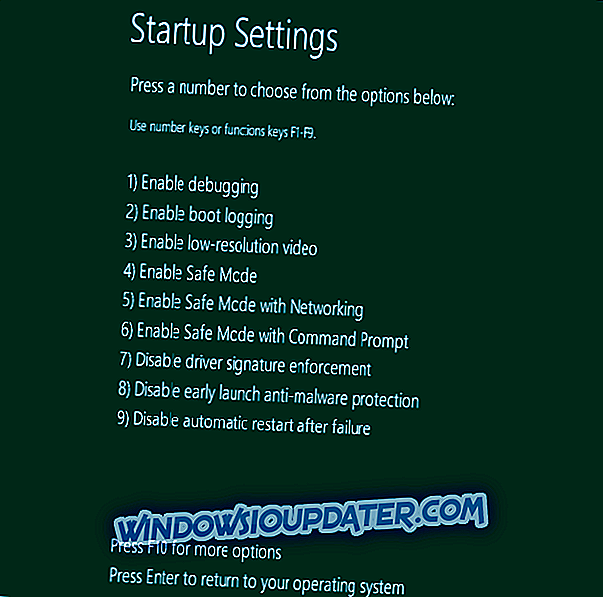
- Windows 0, 8 akan segera boot ke skrin kunci tipikalnya. Masuk ke Windows 10, 8 seperti biasa.
- Ambil perhatian bahawa anda perlu membuat perubahan ini selepas setiap but semula sebagai ciri tandatangan digital akan diguna semula secara lalai apabila anda memulakan semula peranti Windows 10, 8, 8.1 anda.
Untuk mendapatkan maklumat lanjut tentang bagaimana untuk mematikan penguatkuasaan tandatangan pemandu secara automatik, semak panduan langkah demi langkah ini. Sekali lagi, perlu diingat bahawa mematikan penguatkuasaan tandatangan pemandu menjadikan komputer anda terdedah kepada ancaman dan serangan malware, jadi teruskan risiko anda sendiri.
Oleh itu, anda boleh memasang pemacu yang tidak ditandatangani pada komputer riba, tablet atau desktop berasaskan Windows 10, Windows 8 atau Windows 8.1 anda. Sekiranya anda mempunyai soalan lain yang berkaitan dengan topik ini, jangan teragak-agak dan kongsi sama dengan kami dengan menggunakan bidang komen dari bawah.
Nota Editor: Siaran ini pada asalnya diterbitkan pada bulan Julai 2014 dan telah sejak dikemas kini untuk kesegaran, dan ketepatannya.